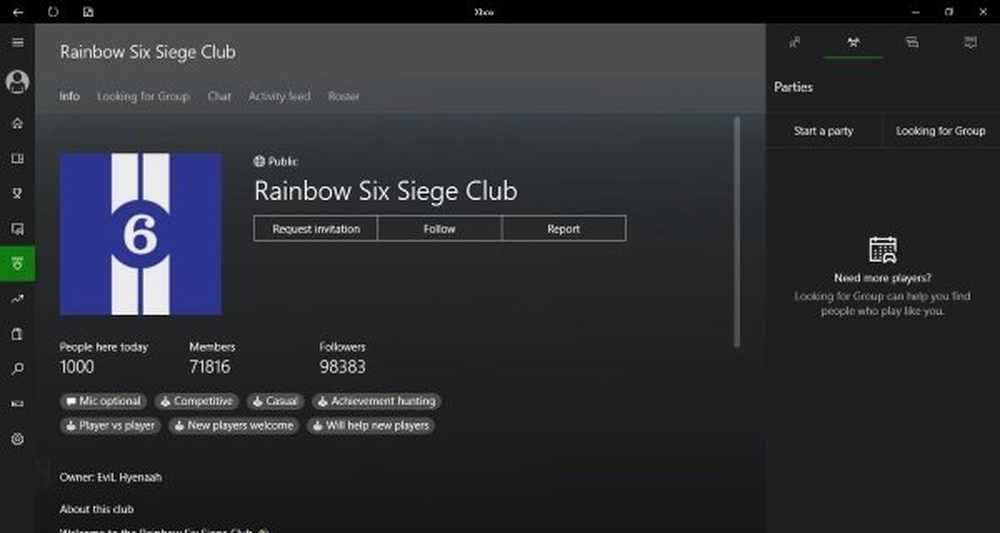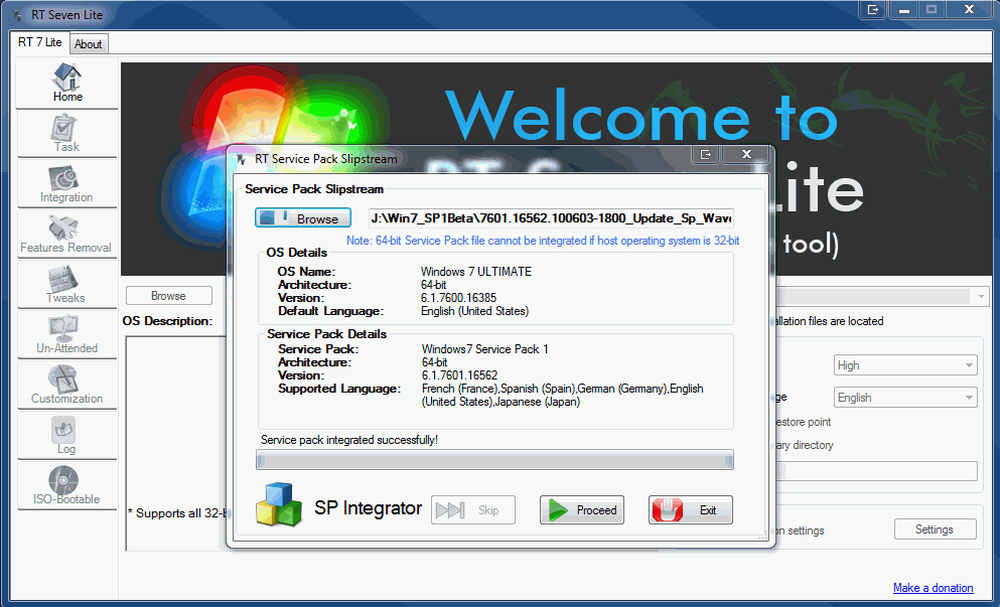Comment créer des modèles pour les programmes Microsoft Office

Comment fonctionnent les modèles dans Microsoft Office
Lorsque vous ouvrez une application Microsoft Office, telle que Word, Excel ou PowerPoint, vous avez deux options principales: commencer à partir d'un document vierge ou à partir d'un modèle. Microsoft Office est livré avec un certain nombre de modèles intégrés, ainsi qu’une multitude de modèles parmi lesquels choisir en ligne..
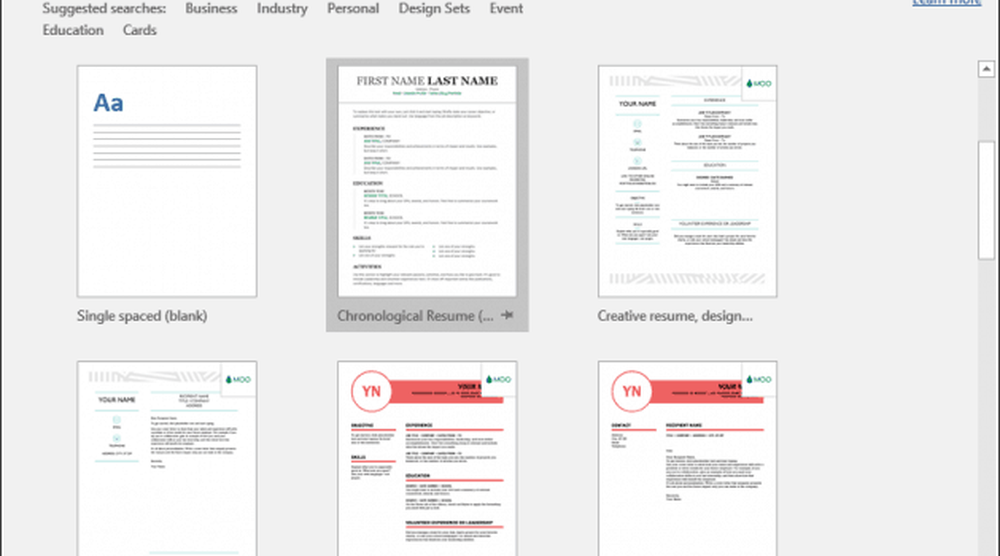
Lorsque vous choisissez un modèle, vous commencez avec un nouveau document, mais certaines parties du document ont déjà été remplies et formatées. Certaines des places seront modifiables, et d'autres seront permanentes.
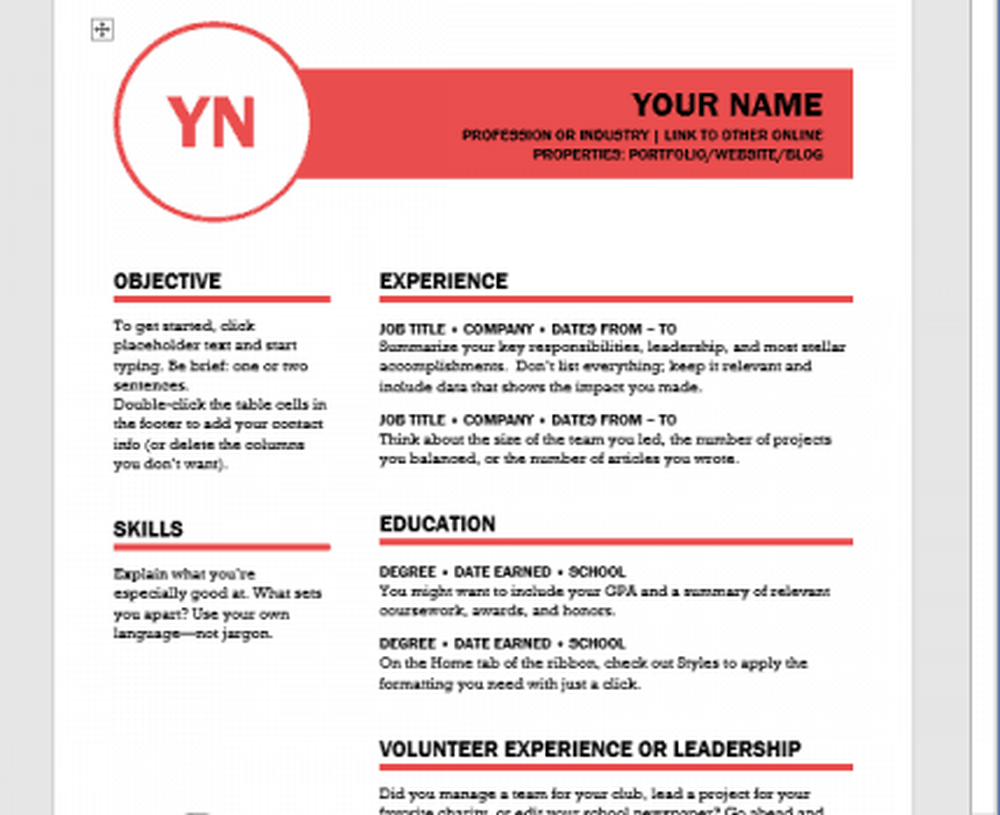
Lorsque vous enregistrez votre document à partir d'un modèle, le modèle ne sera pas écrasé. Vous pouvez ouvrir le même modèle à plusieurs reprises pour créer des documents similaires avec un formulaire et une mise en forme cohérents..
Comment ça marche? Les modèles sont enregistrés dans un format différent de celui des documents habituels. Un document Word est enregistré au format .docx, par exemple, et un modèle au format .dotx. Lorsque vous enregistrez un fichier en tant que modèle, vous pouvez l’ouvrir à partir du Nouveau dialogue de la Personnel Onglet et Word saura que vous voulez créer un nouveau document basé sur ce modèle, plutôt que d'ouvrir et de remplacer le modèle.
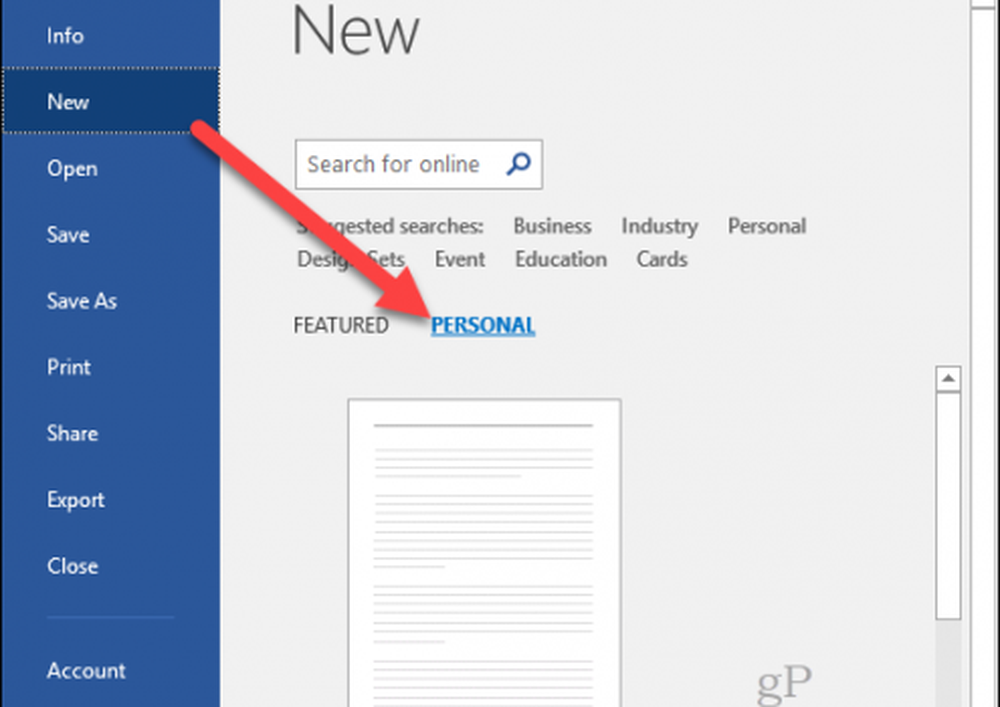
Créer des modèles dans Microsoft Word
La manière de créer des modèles dans la plupart des programmes Microsoft Office est très similaire, mais vous obtiendrez une ventilation de chacun pour vous simplifier la tâche. Commençons par Microsoft Word.
Créez votre document comme vous le souhaitez en termes de formatage, de graphismes, etc. Ajoutez du contenu de substitution si nécessaire.
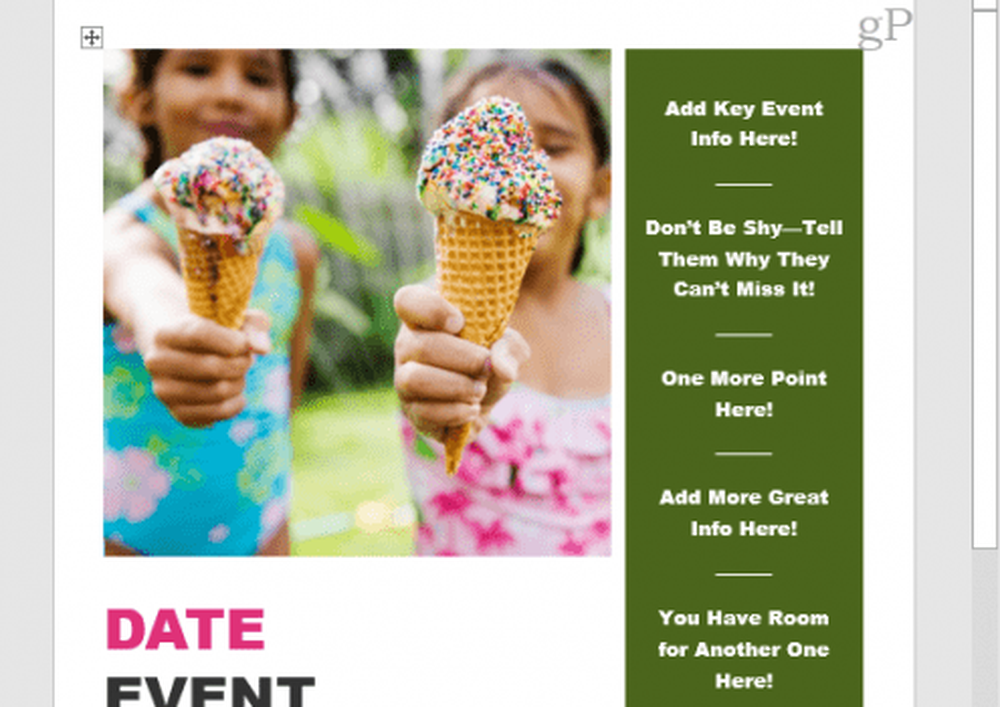
Lorsque vous êtes prêt à l’enregistrer en tant que modèle, allez à la Onglet Fichier puis cliquez sur Enregistrer sous
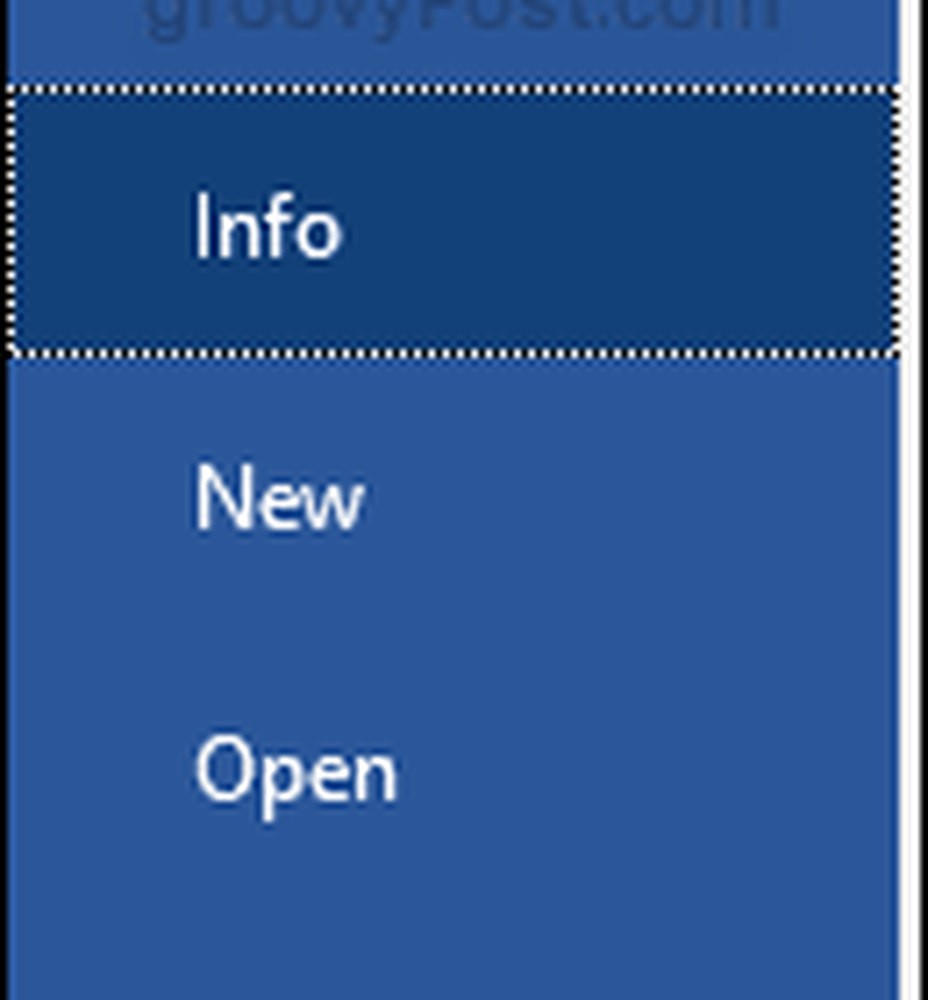
dans le Sauvegarder comme type liste déroulante, sélectionnez Modèle Word.

Nommez le modèle dans le Nom de fichier case puis cliquez sauvegarder.

Maintenant, vous pouvez utiliser le modèle chaque fois que vous en avez besoin depuis le Fichier -> Nouveau menu.
Créer des modèles dans Microsoft PowerPoint
Les présentations PowerPoint peuvent prendre beaucoup de temps. La création de modèles à utiliser avec PowerPoint est un excellent moyen de gagner du temps sans avoir à recommencer à zéro chaque fois que vous devez créer une nouvelle présentation. Il vous aide également à créer de la cohérence et une image de marque appropriée pour les présentations de l'entreprise..
Créez ou ouvrez la présentation PowerPoint pour laquelle vous souhaitez créer un modèle..
Clique sur le Onglet Fichier puis sélectionnez Enregistrer sous
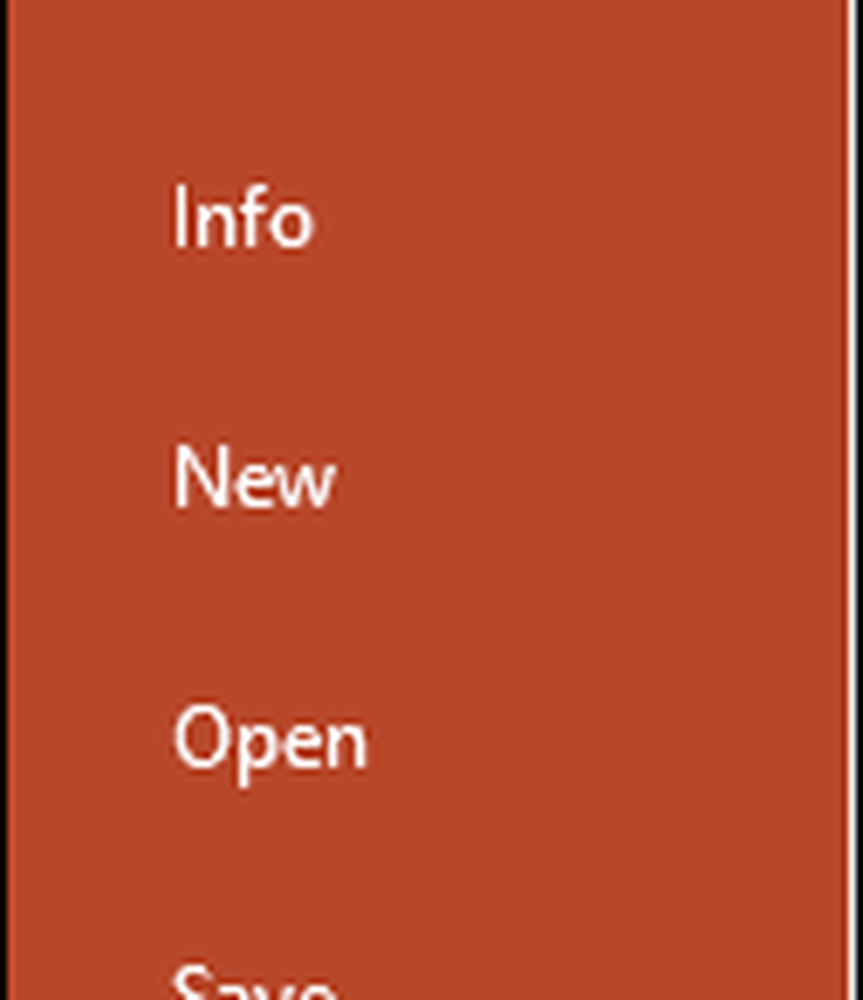
dans le Sauvegarder comme type liste déroulante, Sélectionner Modèle PowerPoint

Tapez le nom que vous souhaitez que votre modèle PowerPoint ait dans le Nom de fichier boîte et cliquez sauvegarder.

Créer des modèles dans Microsoft Excel
Le monde des feuilles de calcul, des tableaux et des graphiques a également besoin de modèles. Voici ce que vous devez faire pour créer un modèle dans Microsoft Excel:
Créer ou ouvrir le fichier Excel que vous souhaitez enregistrer en tant que modèle.
Clique sur le Onglet Fichier et sélectionnez Enregistrer sous
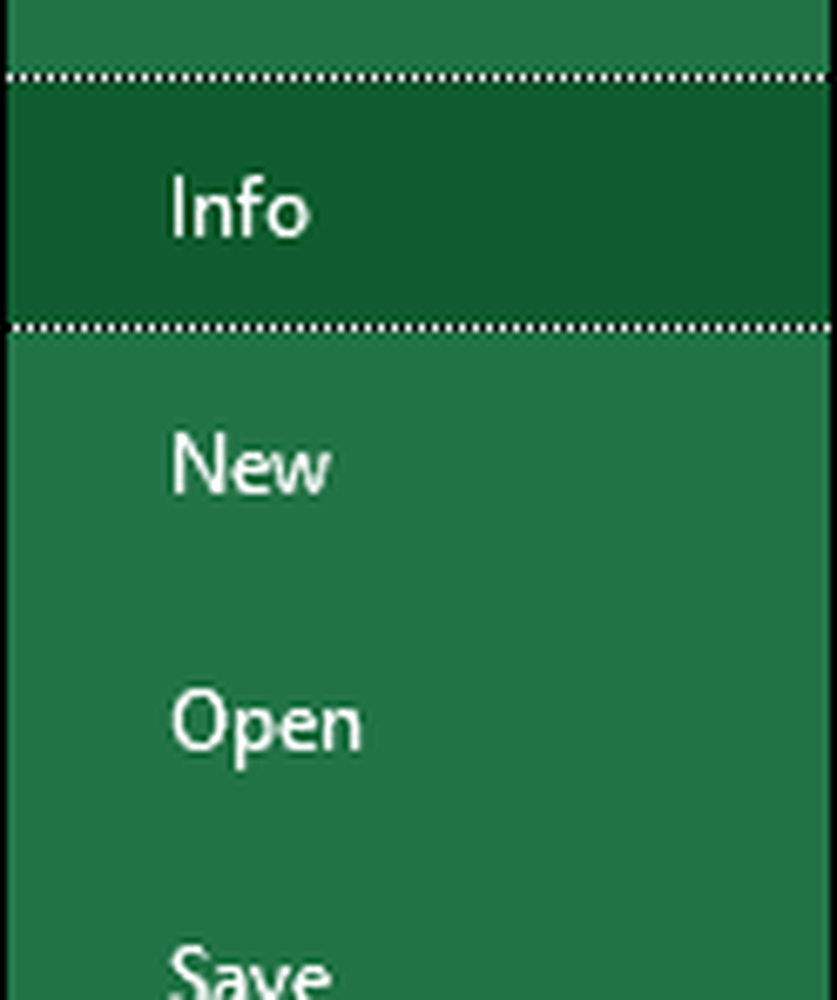
dans le Sauvegarder comme type liste déroulante, Sélectionner Modèle Excel
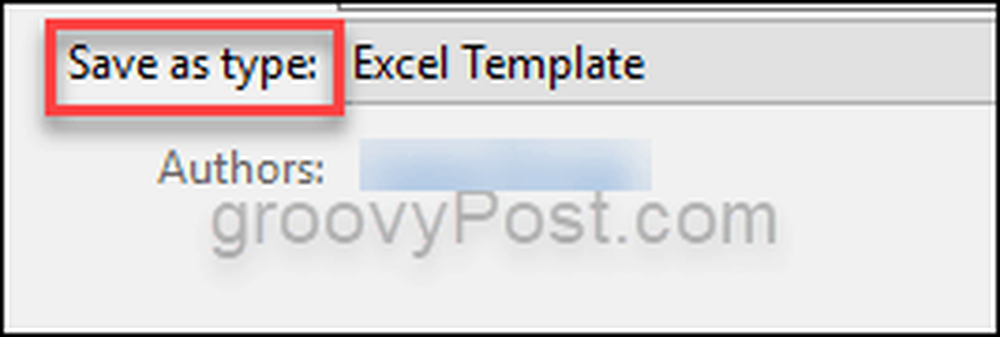
Tapez le nom que vous souhaitez que votre modèle Excel ait dans le champ Nom de fichier boîte et cliquez sauvegarder.

Utiliser des modèles
Lors de la création et de l'utilisation de modèles, il est important de noter que vous devez supprimer tout texte qui ne sera plus nécessaire dans tous les documents à l'avenir. Au lieu de cela, vous pouvez simplement mettre espaces réservés temporaires Lorsque cela est nécessaire et une fois que vous travaillez sur un nouveau projet, saisissez les informations correctes pour ce projet spécifique. Cela minimise les chances d'envoyer à quelqu'un un document avec des noms et des statistiques incorrects..
Les modèles vous facilitent la tâche et vous permettent également de familiariser les nouveaux employés avec la manière dont certains documents, présentations ou feuilles de calcul sont réalisés au sein de l'entreprise. Cela donne aux choses un aspect cohérent et professionnel dans tous les domaines..
Utilisez-vous des modèles? Partagez vos astuces dans les commentaires.